Проучване и премахване на процеса rundll32.exe
По време на нормалната работа на операционната система Windows работят много трети и вградени процеси, сред които е rundll32.exe. Най-често това може да се забележи при стартиране на програми или игри, а натоварването му върху процесора понякога достига огромни стойности. Именно поради това този процес обърква потребителите, особено тези, чийто компютър е оборудван с доста слаб хардуер и тези, които постоянно наблюдават „Task Manager“ . Днес искаме да поговорим за това как да изучим подробно този изпълним файл и дали той изобщо трябва да бъде изтрит.
съдържание
Ние изучаваме и изтриваме процеса rundll32.exe
Основният въпрос пред начинаещ или неопитен потребител е целта на rundll32.exe. Нека да отворим тази тема веднага, като кажем, че въпросната изпълнима програма е стандартната система и служи за стартиране на функциите на динамично свързани библиотеки, тоест DLL обекти. Както знаете, тези компоненти нямат собствен изпълним файл, поради което се стартират с помощта на специално създаден универсален инструмент. rundll32.exe натоварва процесора точно в момента на стартиране на DLL функциите, което най-често се случва по време на работа в софтуер или при игра на игри. Въпреки това, има голяма вероятност, когато компютърът е заразен с вируси, заплахата ще бъде прикрита като появата на този обект и ще бъде разположена другаде на твърдия диск, като постоянно стартира и вреди на компютъра. Ето защо, ако споменатият EXE файл ви обърка, ще трябва да го проучите и да го изтриете, ако е вирусен. Ще разширим това и ще говорим по-нататък.
Стъпка 1: Получете подробна информация за rundll32.exe
Както бе споменато по-рано, в повечето случаи потребителят ще разбере за rundll32.exe от преглед на изпълняваните услуги в прозореца "Мениджър на задачи" . Ако обаче този компонент е бил заразен с вирус или неговият злонамерен партньор е създаден на диска другаде, най-вероятно разработчиците на заплахи са предоставили опцията, която искате да проследите процеса през посоченото меню, следователно, така че когато отворите „Диспечер на задачите“, той просто се изключва , За да се заобиколи този трик, се използва по-модерно решение, което е дадено в следващите инструкции.
Изтеглете Process Explorer от официалния сайт
- Следвайте връзката по-горе. Ще бъдете отведени на официалния уебсайт на Microsoft, който разпространява безплатен софтуер, наречен Process Explorer. Това е усъвършенстван аналог на стандартния диспечер, който не може да бъде заобиколен от вируси. Ето защо, когато използвате този инструмент, можете да сте сигурни, че показвате абсолютно всички протичащи и скрити процеси. За да започнете, изтеглете Process Explorer, като кликнете върху съответния етикет на страницата за изтегляне.
- Не е необходимо да инсталирате програмата, просто стартирайте получения архив и отворете 32 или 64-битната версия на EXE файла.
- Веднага отидете да видите подробности. Това става чрез изскачащото меню „Файл“, като кликнете върху бутона „Покажи детайли за всички процеси“.
- Програмата ще се рестартира. Сега можете да продължите да търсите нужния файл. Най-лесният начин да направите това е чрез функцията „Намиране“ . Извиква се през контекстното меню или чрез натискане на стандартната клавишна комбинация Ctrl + F.
- Можете самостоятелно да намерите процеса по име, защото не отнема много време. След успешното намиране щракнете двукратно върху линията с левия бутон на мишката, за да видите свойствата му.
- В прозореца "Свойства", който се отваря , в първия раздел можете да видите местоположението на всеки изпълним файл на процеса. Така ще разберете дали rundll32.exe наистина е маскиран от вирус или дали тече от стандартното си местоположение.
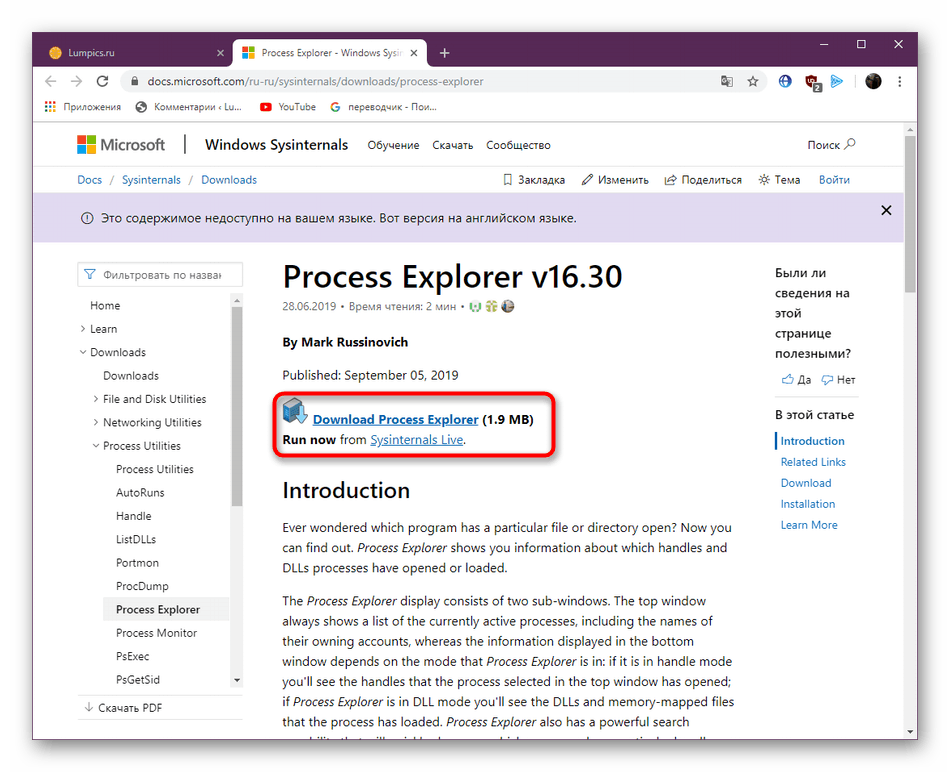
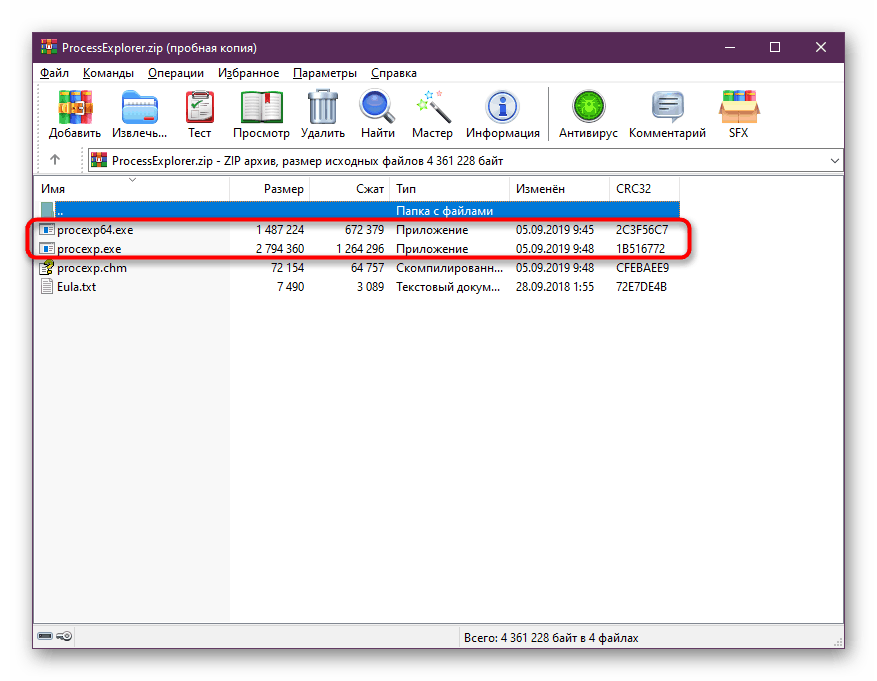
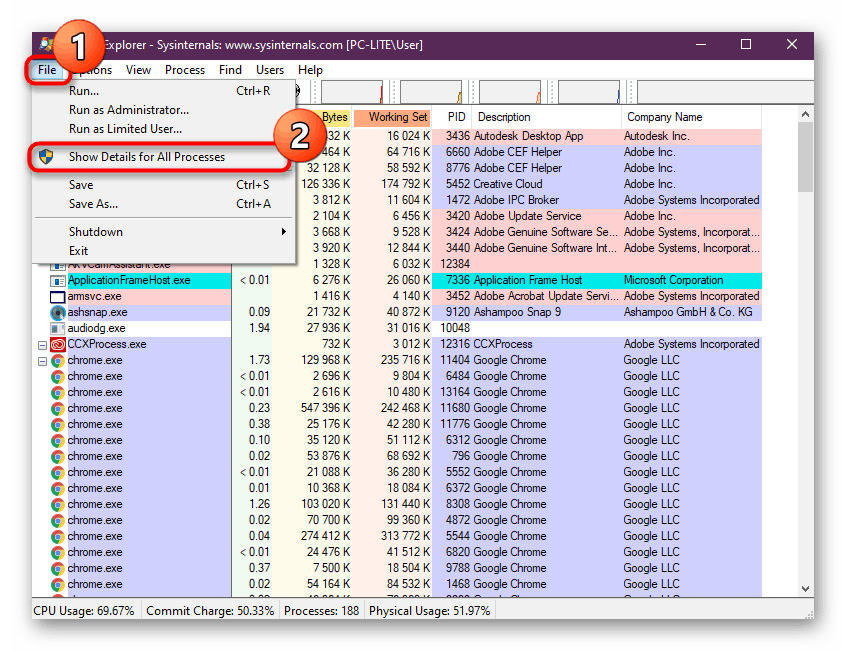
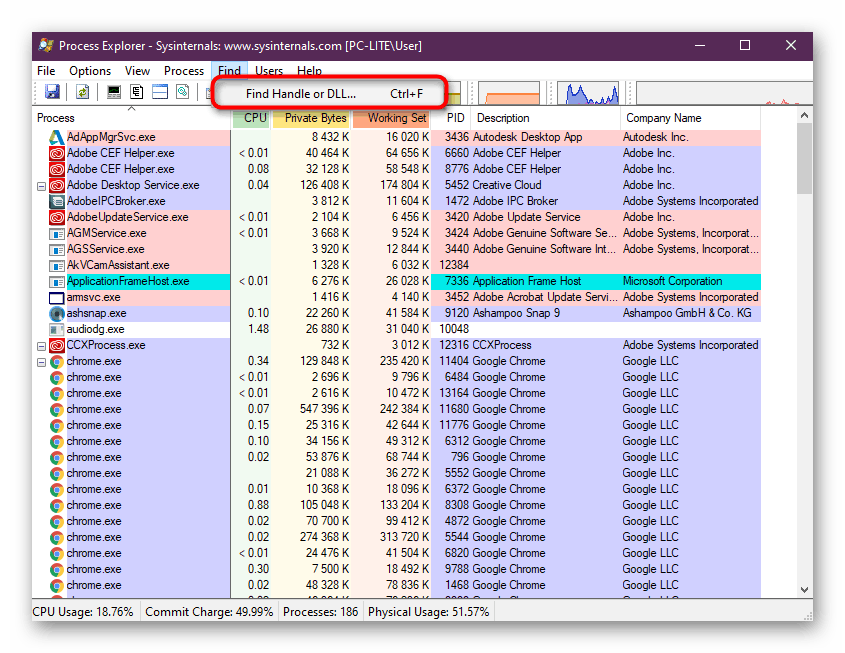
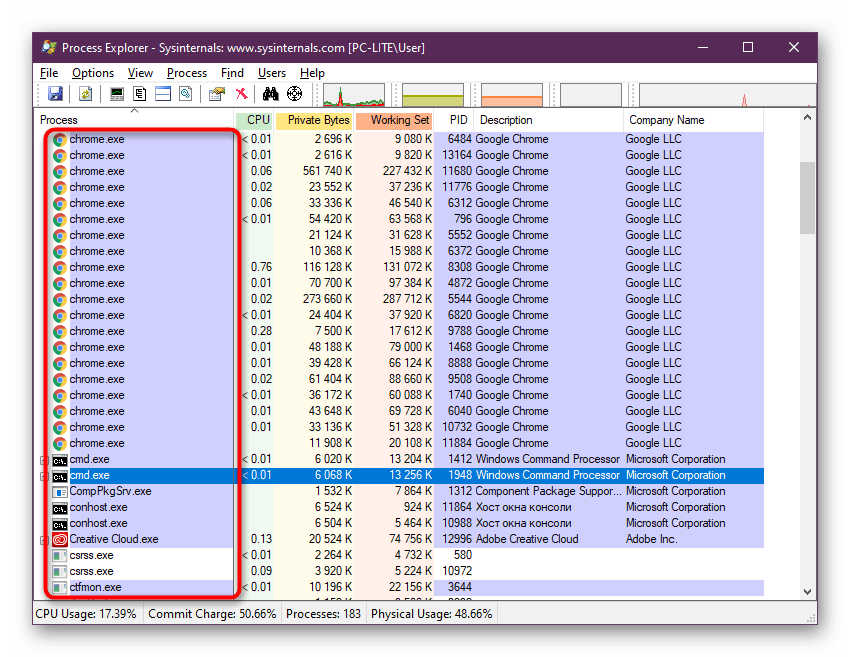
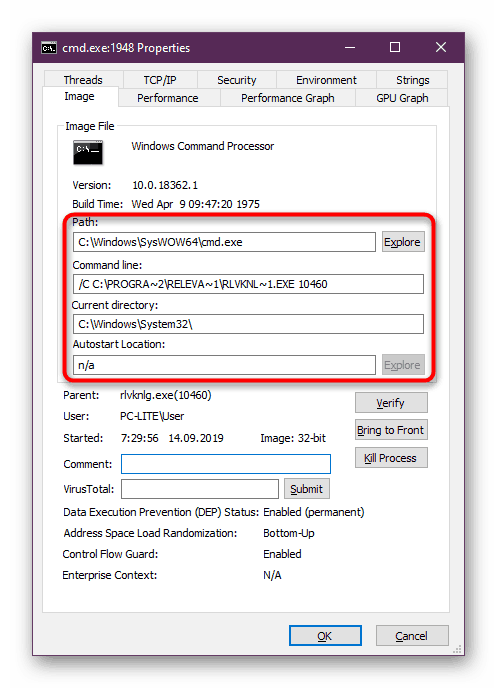
Ако внезапно откриете, че rundll32.exe не се намира на стандартното място (и правилният път трябва да изглежда така: C:WindowsSystem32 ), веднага трябва да преминете към третия раздел на нашата статия и спешно да направите пълно сканиране на системата за вируси, изтривайки абсолютно всички заразени и файлове на трети страни, включително открито подправяне.
Стъпка 2: Разгледайте системния файл rundll32.exe
Ако се оказа, че въпросният работещ процес все още е разположен по стандартния си начин, но подозрително зарежда процесора в различно време, се препоръчва да го играете безопасно и да го изследвате за инфекция. Можете да направите тази операция, както следва:
- Отидете до пътя за съхранение на файла
C:WindowsSystem32, където C е буквата на системния обем на твърдия диск. - Намерете файла rundll32.exe там и щракнете с десния бутон върху него.
- Ако на компютъра ви е инсталиран някакъв антивирус, изскачащото меню ще съдържа ред, който стартира сканирането на този елемент. При липса на защита е най-лесно да сканирате с помощта на онлайн сървъри или инструменти, които не изискват предварителна инсталация. Прочетете повече за това в следващите материали.
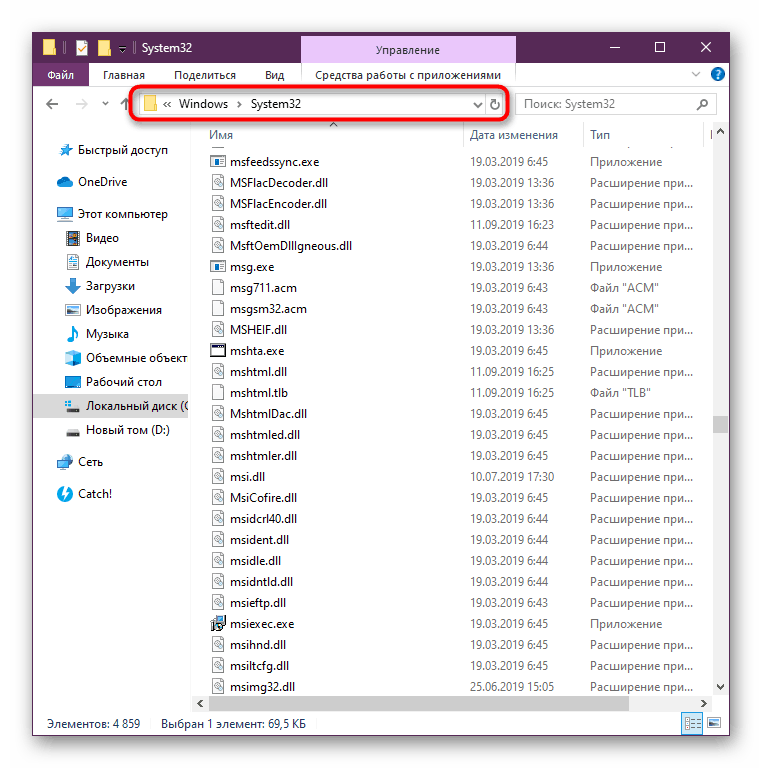
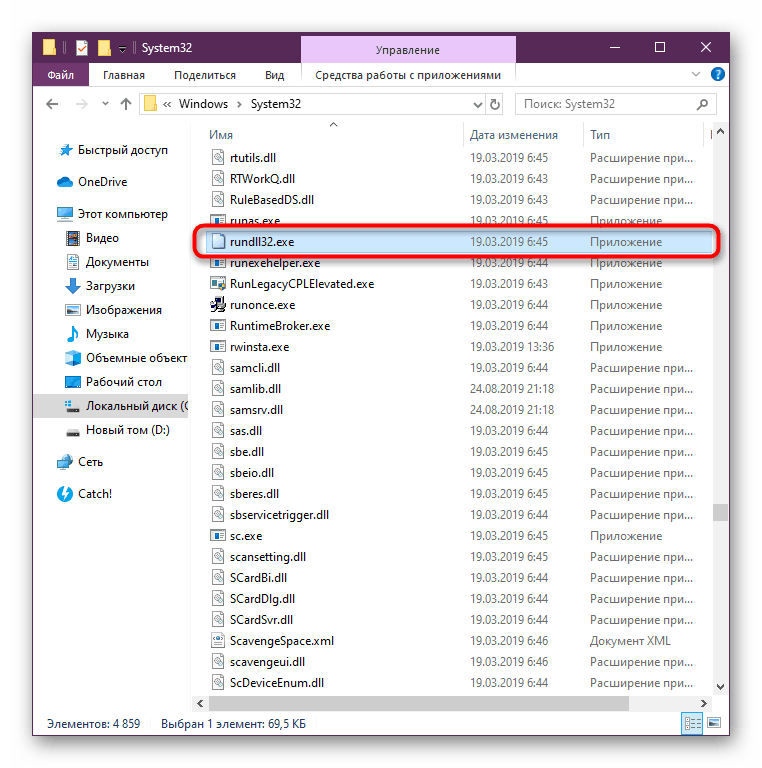
Повече подробности:
Сканирайте компютъра си за вируси без антивирус
Онлайн сканиране на системи, файлове и вируси
Ако бъде открита заплаха, файлът най-вероятно ще бъде карантиран или изтрит напълно, което ще доведе до голямо разнообразие от проблеми с функционирането на операционната система. В следващите две стъпки ще ви разкажем всичко за коригиране на тази ситуация.
Стъпка 3: Завършете сканирането на Windows за заплахи
Вирус, който влиза в компютър, почти никога не заразява само един файл. Колкото повече време е минало от заразяването, толкова по-голяма е вероятността огромен брой системни и потребителски обекти вече да са повредени. Затова определено трябва да използвате цялостно решение, което напълно сканира системата за вируси. Всички намерени компоненти ще бъдат фиксирани или премахнати, което зависи от техния вид и степен на повреда.
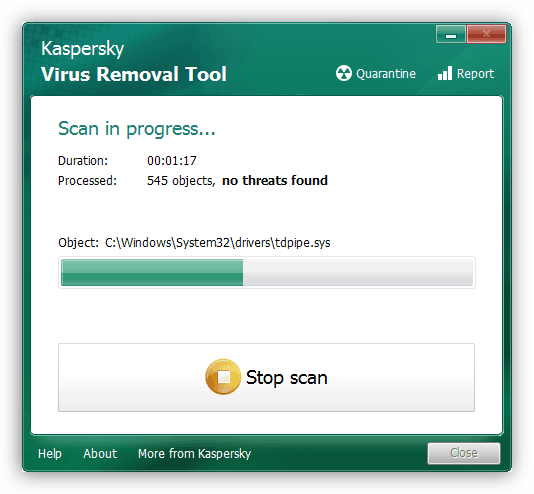
Повече подробности: Борбата срещу компютърните вируси
Стъпка 4: възстановете системните файлове
Последният етап след цялостно почистване на ОС е възстановяването на системните файлове. Струва си да го използвате само в тези случаи, ако въпросната изпълнима версия наистина е заразена и след това е била фиксирана или изтрита от антивируса. Проверката на целостта ще се извърши с помощта на стандартния инструмент за конзола SFC. Случва се обаче, че при глобални нарушения тази програма също отказва да работи правилно. След това, на първо място, трябва да се направи друг тип корекция на системни повреди с помощта на DISM и едва след това проверка на целостта чрез SFC. Всичко това в най-разширения вид беше разказано от друг наш автор в статия на следния линк.
Повече подробности: Използване и възстановяване на проверки за цялостност на системните файлове в Windows
Вече знаете, че първоначално rundll32.exe е стандартен системен файл, но поради действието на заплахите може да бъде заразен или преместен със създаването на няколко копия. Всичко това може да бъде трудно за откриване, тъй като самият обект рядко зарежда операционната система, но ако все пак сте успели да направите това, не трябва да се колебаете да разрешите проблема.